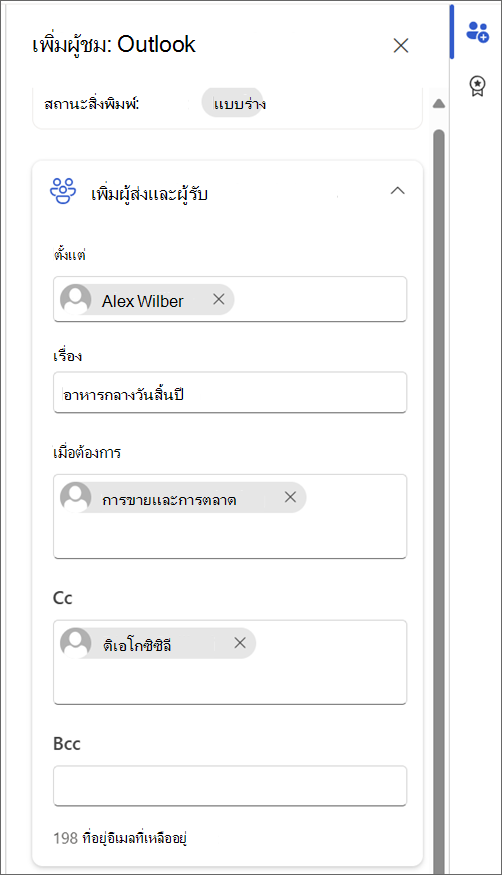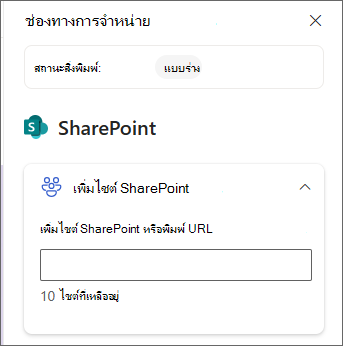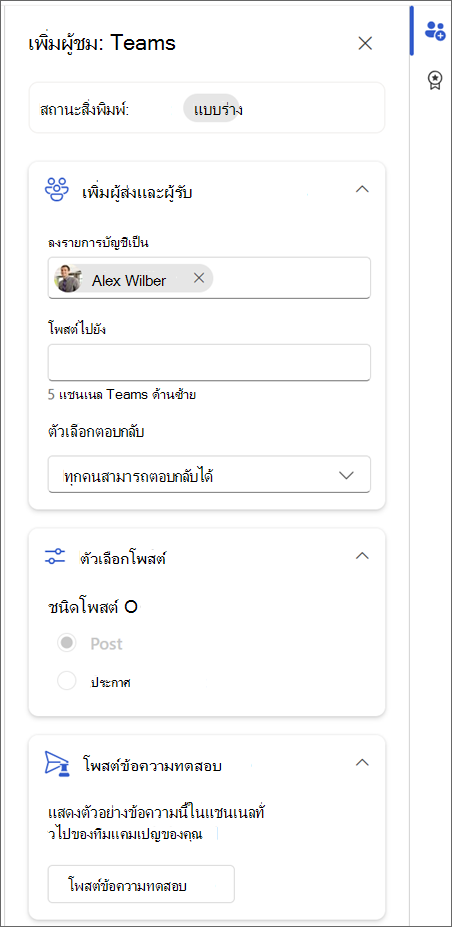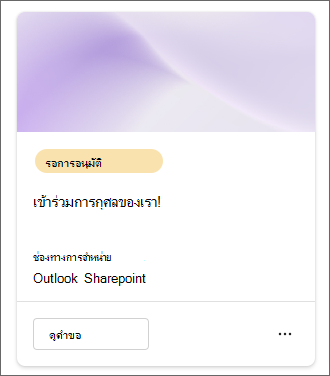ร้องขอการอนุมัติสิ่งพิมพ์ Viva Amplify
นำไปใช้กับ
สมมติว่าคุณสร้างสิ่งพิมพ์หนึ่งรายการหรือไม่กี่รายการสําหรับแคมเปญที่กําหนด คุณต้องการร้องขอการอนุมัติจากผู้เกี่ยวข้องของคุณก่อนที่จะเผยแพร่สิ่งพิมพ์เหล่านี้เพื่อให้พวกเขาสามารถตรวจสอบและจับปัญหาใดๆ ก่อนที่จะเผยแพร่สิ่งพิมพ์ไปยังผู้ชมที่ต้องการ Viva Amplify เสนอเวิร์กโฟลว์การอนุมัติที่ง่ายและรวดเร็วสําหรับ Communicators เพื่อสร้าง ตรวจสอบ และอนุมัติเนื้อหาของพวกเขาโดยบุคคลที่เหมาะสมในเวลาที่เหมาะสม
คุณสามารถเลือกที่จะกําหนดให้มีการอนุมัติสิ่งพิมพ์ทั้งหมดในแคมเปญของคุณได้ สมาชิกของการส่งเสริมการขายสามารถร้องขอการอนุมัติสิ่งพิมพ์ได้ แม้จะไม่จําเป็นต้องอนุมัติก็ตาม
ก่อนที่คุณจะเริ่มต้น
ติดตั้งแอปการอนุมัติใน Microsoft Teams
ก่อนที่คุณจะร้องขอการอนุมัติ ตรวจสอบให้แน่ใจว่าแอปการอนุมัติใน Microsoft Teams ได้รับการตั้งค่าและปรับใช้สําหรับองค์กรของคุณอย่างถูกต้อง แอปการอนุมัติมีวิธีง่ายๆ ในการนําการตรวจสอบ การปฏิบัติตามข้อบังคับ ความรับผิดชอบ และเวิร์กโฟลว์ไปยังทั้งการอนุมัติที่มีโครงสร้างและไม่มีโครงสร้างใน Teams เรียนรู้เพิ่มเติมเกี่ยวกับการจัดการแอปการอนุมัติใน Microsoft Teams
ตรวจสอบให้แน่ใจว่าคุณปฏิบัติตามข้อกําหนดก่อนเผยแพร่ทั้งหมดแล้ว
เมื่อคุณสร้างเนื้อหาของคุณแล้ว ให้เลือกแชนเนลการแจกจ่ายที่คุณต้องการให้เผยแพร่ในแผงการเขียนที่คุณต้องการเผยแพร่สิ่งพิมพ์ของคุณ
หลังจากที่คุณเลือกแชนเนลการแจกจ่ายของคุณแล้ว ให้เลือก ถัดไป เพื่อเพิ่มกลุ่มเป้าหมายที่เกี่ยวข้องที่คุณต้องการเข้าถึง
-
สําหรับ Outlook ให้เพิ่มผู้รับ
-
สําหรับ SharePoint ให้เพิ่มไซต์
-
สําหรับ Teams ให้เพิ่มแชนเนล
การอนุมัติที่จําเป็น
การส่งเสริมการขายอาจประกอบด้วยข้อมูลที่ละเอียดอ่อน เช่น งบประมาณของการส่งเสริมการขายทางการตลาดหรือความคิดริเริ่มด้านทรัพยากรบุคคล ฟีเจอร์การอนุมัติที่จําเป็นนําเวิร์กโฟลว์การปฏิบัติตามกฎระเบียบและความรับผิดชอบมาสู่ Viva Amplify การอนุมัติ
คุณสามารถกําหนดให้มีการอนุมัติที่ระดับการส่งเสริมการขายเพื่อให้สิ่งพิมพ์ Viva Amplify ทั้งหมดภายในการส่งเสริมการขายต้องผ่านกระบวนการอนุมัติก่อนที่จะเผยแพร่เนื้อหา นี่คือการตั้งค่าเพิ่มเติมที่คุณสามารถเลือกใช้ได้กับแคมเปญ เมื่อจําเป็นต้องมีการอนุมัติ คุณสามารถมั่นใจได้ว่าเนื้อหาทุกชิ้นตรงตามมาตรฐานและความคาดหวังด้านคุณภาพและความปลอดภัยของคุณ
-
นําทางไปยังการส่งเสริมการขายที่คุณต้องการขออนุมัติ
-
เลือก การตั้งค่า
-
ในส่วน การตั้งค่าขั้นสูง ให้ย้ายแป้นสลับ ต้องการการอนุมัติสําหรับการประกาศ เป็น เปิด เมื่อเปิดการตั้งค่านี้ สิ่งพิมพ์ใหม่ทั้งหมดจะต้องได้รับการอนุมัติก่อนการประกาศ
-
ตรวจสอบให้แน่ใจว่าเลือก บันทึก เพื่อเก็บการเปลี่ยนแปลงของคุณ
หมายเหตุ: เมื่อการอนุมัติที่จําเป็นเปิดอยู่สําหรับการส่งเสริมการขาย การแก้ไขใดๆ ในสิ่งพิมพ์ รวมถึงการจัดกําหนดการ จะต้องได้รับการอนุมัติอีกครั้งก่อนเผยแพร่ สมาชิกแคมเปญทุกคนสามารถแก้ไขการตั้งค่าการส่งเสริมการขายเพื่อเปิดใช้งานการอนุมัติที่จําเป็นได้
ร้องขอการอนุมัติ
หมายเหตุ:
-
การขออนุมัติจะพร้อมใช้งานในการส่งเสริมการขายเสมอ
-
ตามค่าเริ่มต้น การอนุมัติจะทําหรือไม่ก็ได้ ซึ่งหมายความว่าคุณสามารถเลือกได้ว่าจะร้องขอการอนุมัติสิ่งพิมพ์ใดๆ หรือสิ่งพิมพ์ทั้งหมดที่คุณสร้าง
-
การอนุมัติที่จําเป็น เมื่อจําเป็นต้องอนุมัติเพื่อประกาศ จะไม่พร้อมใช้งานในขณะนี้
หลังจากที่คุณมีคุณสมบัติตรงตามข้อกําหนดก่อนการประกาศ คุณสามารถร้องขอการอนุมัติสิ่งพิมพ์ได้
-
เลือกดรอปดาวน์ เผยแพร่ แล้วเลือก ร้องขอการอนุมัติ
-
ตรวจสอบสรุปการเผยแพร่เพื่อยืนยันช่องทางการแจกจ่าย และเลือก ถัดไป
-
ในบานหน้าต่าง รายละเอียดคําขออนุมัติ ให้ใส่ชื่อของบุคคลที่คุณต้องการอนุมัติคําขอ
สิ่งสำคัญ: เฉพาะผู้ใช้ที่มีบทบาทของผู้อนุมัติหรือเจ้าของเท่านั้นที่สามารถเพิ่มลงในคําขออนุมัติได้ หากคุณต้องการให้ใครบางคนตรวจสอบและอนุมัติการเผยแพร่ อย่าลืมเชิญบุคคลนั้นเข้าร่วมแคมเปญในฐานะเจ้าของหรือผู้อนุมัติก่อน เรียนรู้เพิ่มเติมเกี่ยวกับบทบาทของผู้ใช้ใน Viva Amplify
-
เลือกกล่องกาเครื่องหมายที่อยู่ถัดจาก ต้องการการตอบกลับจากทั้งหมด ถ้าคุณต้องการให้ผู้อนุมัติทั้งหมดอนุมัติคําขอ ถ้าไม่ คุณสามารถปล่อยว่างไว้ได้ และการอนุมัติหนึ่งจะเพียงพอที่จะให้สิ่งพิมพ์ได้รับการอนุมัติ
-
เสริม:คุณยังสามารถเพิ่มรายละเอียดเพิ่มเติมลงในคําขอหรือทําเครื่องหมายคําขอว่าสําคัญ
-
เลือก ถัดไป เพื่อนําทางไปยังตัวเลือกการเผยแพร่ และเลือกวิธีที่คุณต้องการให้เผยแพร่สิ่งพิมพ์เมื่อได้รับอนุมัติ คุณสามารถเลือกจากตัวเลือกการเผยแพร่สามตัวเลือก
-
จัดกําหนดการการเผยแพร่:คุณสามารถเลือกวันที่และเวลาที่จะเผยแพร่สิ่งพิมพ์ถ้าได้รับการอนุมัติ หากไม่ได้รับการอนุมัติจากวันที่และเวลาที่คุณเลือก ระบบจะยังคงอยู่ในแบบร่าง
-
เผยแพร่ด้วยตนเอง: คุณสามารถเผยแพร่ตัวคุณเองหลังจากได้รับการอนุมัติสิ่งพิมพ์
-
เผยแพร่โดยอัตโนมัติ: สิ่งพิมพ์จะเผยแพร่ในช่องทางการแจกจ่ายที่คุณเลือกโดยอัตโนมัติทันทีที่ได้รับการอนุมัติ
-
-
เมื่อคุณทําเสร็จแล้ว ให้เลือก ส่ง เพื่อบันทึกการเปลี่ยนแปลงของคุณ และส่งคําขอ คําขอทั้งหมดจะถูกส่งในแชนเนลทีมแคมเปญและจะพร้อมใช้งานในฮับการอนุมัติ Teams ด้วย
-
หลังจากส่งคําขออนุมัติแล้ว สถานะการเผยแพร่จะอัปเดตเป็น รอการอนุมัติ
สิ่งสำคัญ:
-
ถ้าคุณต้องการแก้ไขคําขออนุมัติหรือแก้ไขเนื้อหาบนสิ่งพิมพ์ที่กําลังรอการอนุมัติ คําขออนุมัติก่อนหน้าจะถูกยกเลิก และคุณจะต้องร้องขอการอนุมัติอีกครั้ง
-
การตอบสนองการอนุมัติจะนําไปใช้กับช่องทางการแจกจ่ายทั้งหมด
-
คุณไม่สามารถสร้างคําขออนุมัติสําหรับสิ่งพิมพ์ Amplify จากแอปการอนุมัติใน Teams ได้ คําขออนุมัติทั้งหมดต้องสร้างขึ้นใน Amplify
ตอบกลับคําขออนุมัติ
ถ้าผู้ใช้ส่งคําขอการอนุมัติสําหรับการเผยแพร่ให้กับคุณ คําขอดังกล่าวจะพร้อมใช้งานในแชนเนลทีมแคมเปญและในฮับการอนุมัติของ Teams ในฐานะผู้อนุมัติ คุณสามารถตอบกลับได้โดยตรงจากภายในการแชทของ Teams ฮับการอนุมัติ หรือนําทางไปยัง Amplify ตอบกลับโดยตรง
แคมเปญ Amplify จะแสดงสิ่งพิมพ์ทั้งหมดที่รอการอนุมัติ แอปการอนุมัติจะแสดงการอนุมัติใดๆ ในฮับการอนุมัติให้คุณเห็นด้วย คุณสามารถใช้ทั้งสองอย่างเพื่อจัดการการอนุมัติทั้งหมดของคุณได้ เรียนรู้เพิ่มเติมเกี่ยวกับวิธีการจัดการการอนุมัติของคุณใน Teams
อนุมัติหรือปฏิเสธคําขอ
คุณสามารถอนุมัติหรือปฏิเสธคําขอใน Amplify หรือใน Teams ได้
ใน Amplify
-
ไปที่แคมเปญที่ส่งคําขออนุมัติ แล้วค้นหาสิ่งพิมพ์ที่รอการอนุมัติในแท็บ สิ่งพิมพ์
เคล็ดลับ: คุณสามารถกรองตามการอนุมัติที่ค้างอยู่เพื่อให้ค้นหาสิ่งพิมพ์ที่กําลังรอการอนุมัติได้อย่างง่ายดาย
-
เลือก ดูคําขอ บนสิ่งพิมพ์เพื่อดูรายละเอียดทั้งหมดของคําขอ
-
จากที่นี่ คุณสามารถอนุมัติหรือปฏิเสธสิ่งพิมพ์ได้ คุณยังสามารถใส่ข้อคิดเห็นในการตัดสินใจของคุณได้ เมื่อได้รับอนุมัติ สถานะคําขออนุมัติจะอัปเดตเป็น อนุมัติแล้ว บนบัตรและแอปการอนุมัติของ Teams สถานะสิ่งพิมพ์จะอัปเดตตามตัวเลือกสิ่งพิมพ์ที่เลือก
-
จัดกําหนดการการเผยแพร่: เมื่อได้รับการอนุมัติ สิ่งพิมพ์จะถูกจัดกําหนดการ สถานะสิ่งพิมพ์จะได้รับการอัปเดตเป็น จัดกําหนดการแล้ว
-
เผยแพร่ด้วยตนเอง:เมื่อได้รับการอนุมัติ สถานะสิ่งพิมพ์จะอัปเดตเป็น พร้อมเผยแพร่ คุณจะมีโอกาสทําการตรวจสอบขั้นสุดท้ายก่อนเผยแพร่ด้วยตัวคุณเอง
-
เผยแพร่โดยอัตโนมัติ: เมื่อได้รับการอนุมัติ สิ่งพิมพ์จะถูกเผยแพร่ในช่องทางการแจกจ่ายที่เลือกโดยอัตโนมัติ
-
ใน Teams
-
คุณสามารถไปที่การแชทของแคมเปญหรือแชนเนลที่คุณได้รับคําขออนุมัติเพื่อตอบกลับ คําขออนุมัติทั้งหมดจะถูกส่งไปยังแชนเนลทีมแคมเปญ
-
เลือก ดูรายละเอียด บนบัตรใน Teams หรือเลือกการอนุมัติเพื่อเปิดแบบฟอร์ม และอนุมัติหรือปฏิเสธคําขอ เรียนรู้เพิ่มเติมเกี่ยวกับวิธีการตอบกลับคําขออนุมัติใน Teams
เคล็ดลับ: คุณสามารถค้นหาการอนุมัติทั้งหมดในแอปการอนุมัติได้ใน Teams ภายใต้แท็บ รับ
-
จากที่นี่ คุณสามารถอนุมัติหรือปฏิเสธคําขอได้ คุณยังสามารถใส่ข้อคิดเห็นในการตัดสินใจของคุณได้ เมื่อได้รับอนุมัติ สถานะจะอัปเดตในสิ่งพิมพ์และในบัตรหรือแอป
ดูคําขออนุมัติ
ใน Amplify
นําทางไปยังแท็บ Amplify ตัวอย่าง คุณสามารถดูและจัดการการอนุมัติทั้งหมดที่ส่งหรือได้รับสําหรับการส่งเสริมการขายได้ที่นี่
ใน Teams
อีกวิธีหนึ่งคือ คุณสามารถไปที่แอปการอนุมัติใน Teams เพื่อดูการอนุมัติทั้งหมดที่คุณส่งหรือได้รับ
ยกเลิกคําขออนุมัติ
ใน Amplify
คุณสามารถยกเลิกคําขออนุมัติที่ยังดําเนินการอยู่ได้ ไปที่สิ่งพิมพ์ที่รอการอนุมัติ เปิดคําขออนุมัติ แล้วเลือก ยกเลิก คุณยังสามารถยกเลิกคําขออนุมัติได้ด้วยการแก้ไขสิ่งพิมพ์ที่ค้างอยู่รอการอนุมัติ
ใน Teams
1. นําทางไปยังแท็บ ส่งแล้ว ในบัตรการอนุมัติใน Teams หรือฮับการอนุมัติของคุณ เลือกการอนุมัติที่คุณต้องการยกเลิก แล้วเลือก ยกเลิกคําขอ
การกําหนดคําขออนุมัติใหม่
จากบัตร การอนุมัติของ Teams ของคําขอที่กําหนด คุณสามารถกําหนดคําขออนุมัติใหม่ให้กับผู้ใช้ที่คุณเลือกได้ ก่อนที่จะดําเนินการดังกล่าว ให้ตรวจสอบให้แน่ใจว่าได้เพิ่มผู้ใช้ลงในการส่งเสริมการขายแล้ว เพื่อให้พวกเขาสามารถเข้าถึงการส่งเสริมการขายได้ มิฉะนั้น เจ้าของแคมเปญจะต้องให้สิทธิ์การเข้าถึงแก่พวกเขาหากพวกเขาต้องการดูการเผยแพร่แคมเปญ
หมายเหตุ: คุณสามารถกําหนดคําขออนุมัติใหม่ได้จากแอปการอนุมัติใน Teams เท่านั้น
-
เลือก มอบหมายใหม่ และเพิ่มผู้ใช้ที่คุณต้องการมอบหมายคําขอใหม่
-
เลือก ยืนยัน เพื่อบันทึกการเปลี่ยนแปลงของคุณและกําหนดคําขอใหม่
ติดตามผลกับผู้อนุมัติ
นําทางไปยังคําขออนุมัติของคุณใน Teams และเลือก ติดตามผล เพื่อติดตามผลกับผู้อนุมัติเพื่อเตือนให้พวกเขาทราบถึงคําขอของคุณ
หมายเหตุ: คุณสามารถติดตามผลได้โดยใช้แอปการอนุมัติใน Teams เท่านั้น
วิธี Viva Amplify จัดเก็บข้อมูลการอนุมัติ
Viva Amplify การอนุมัติจะจัดเก็บข้อมูลในตาราง Dataverse ตามแนวทางและนโยบายของ Power Platform สําหรับที่เก็บข้อมูล การอนุมัติที่สร้างขึ้นโดยใช้เทมเพลตอาจจัดเก็บข้อมูลบางอย่างไว้นอกภูมิภาคภายในเครื่อง อย่างไรก็ตาม ไม่สามารถใช้ได้กับการอนุมัติที่สร้างขึ้นใน Viva Amplify เนื่องจากการอนุมัติ Viva Amplify ไม่ได้ใช้เทมเพลต ด้วยเหตุนี้ จึงมีการจัดเก็บข้อมูลการอนุมัติ Viva Amplify ไว้ในภูมิภาคท้องถิ่นเสมอ